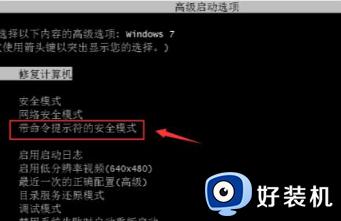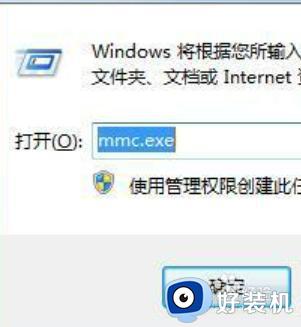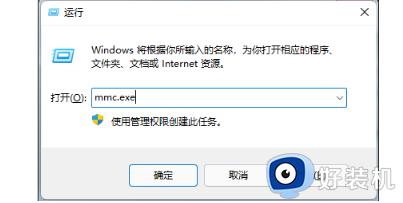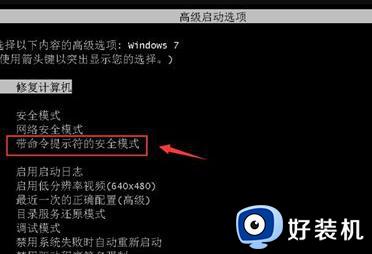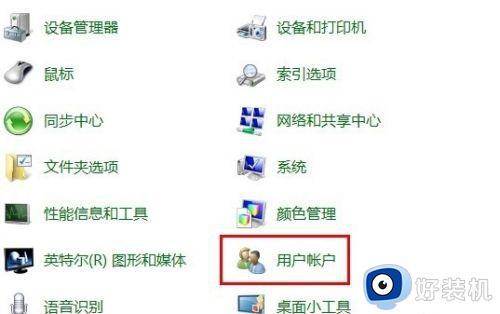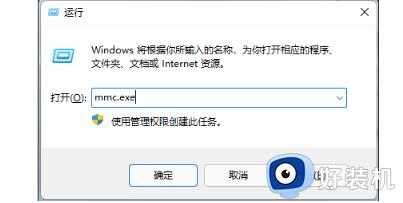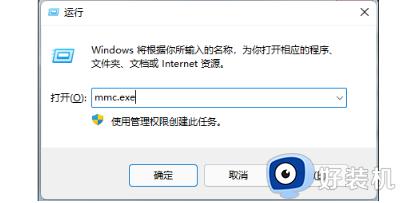联想win7忘记开机密码怎么办 联想windows7忘记密码如何进入系统
设置开机密码可以让电脑更加安全,但是也有一部分小伙伴可能会遇到一些问题,比如近日有部分联想win7系统用户就忘记开机密码了,导致无法进入系统,很多人遇到这样的问题都不懂该怎么办,大家别担心,本文这就给大家介绍一下联想windows7忘记密码进入系统的详细方法吧。
方法如下:
1. 启动联想Win7电脑,在开机之前按F8。出现的Windows高级系统选项界面中,用键盘上的“方向键”选中“带命令提示符的安全模式”,同时按下键盘上的回车键。
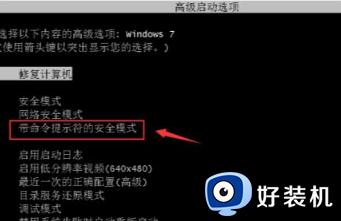
2. 在出现的账号选择窗口中点击“Administrator”。

3. 进入带命令提示的安全模式后,会弹出管理员模式的命令提示窗口。在命令提示窗口输入“net user Smile /add”,按下键盘上的回车键,就完成了增加用户操作。
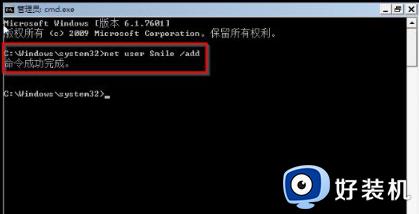
4. 再在命令提示符窗口中输入“net localgroup administrators Smile /add”,就完成了升级管理员的操作。
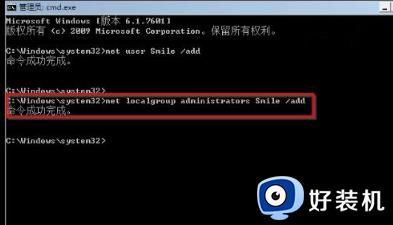
5. 在命令提示符窗口中输入“shutdown /r /t 5 /f”,按下键盘上的回车键然后重新启动计算机。

6. 按下回车键后,系统会提示在一分钟内注销计算机窗口,重新启动计算机完成后,选择Smile账号进入即可。

7. 最后我们在桌面上点击“开始”找到“控制面板”→“添加或删除用户帐户”→选择要删除的忘记开机密码的用户→点击“删除密码”即可解除联想win7旗舰版开机密码。
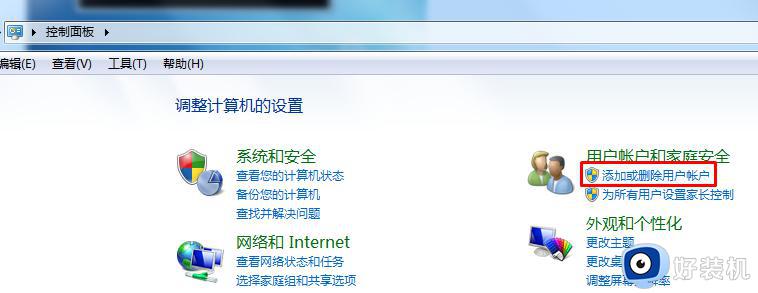
以上便是联想windows7忘记密码如何进入系统的详细内容,大家有需要的话可以学习上面的方法来操作,更多精彩内容欢迎继续关注本站!